HCIA/HCIP使用eNSP模拟VRRP配置实验(接入层 汇聚层 核心层 VLAN OSPF VRRP STP DHCP的综合应用)
- 使用eNSP模拟 VRRP配置实验
- 拓扑预览
- 实验要求
- 知识总结
- 1 VRRP
- 1.1 概述
- 1.2 VRRP选举规则
- 1.3 VRRP定时器
- 1.4 VRRP报文格式
- 1.5 VRRP状态机制
- 1.6 VRRP跟踪
- 1.7 VRRP配置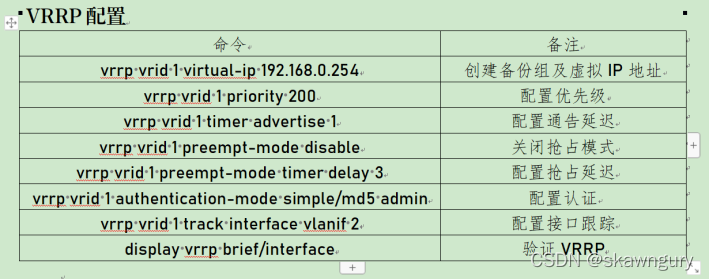
- 一、配置交换机&STP 选举根桥
- 配置接入层交换机
- 配置汇聚层交换机
- 二、配置三层接口&OSPF&VRRP 实现全网互通
- 交换机配置三层接口&OSPF&VRRP
- 配置路由器
- 测试
- 三、配置VRRP接口跟踪
- 构造上行链路故障
- 配置VRRP接口跟踪
- 配置完成 复盘拓扑
最后更新:2022-01-17 12:16:58 手机定位技术交流文章
使用eNSP模拟 VRRP配置实验
接入层 汇聚层 核心层 VLAN OSPF VRRP STP DHCP的综合应用
目录
拓扑预览
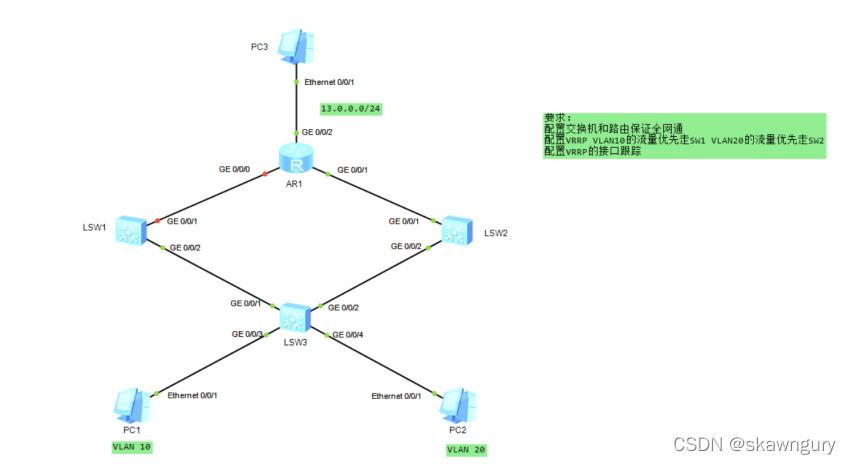
实验要求
配置交换机和路由保证全网通
配置VRRP VLAN10的流量优先走SW1 VLAN20的流量优先走SW2
配置VRRP的接口跟踪
知识总结
1 VRRP
1.1 概述
Virtual Router Redundancy Protocol 虚拟路由器(网关)冗余协议
将多个物理网关加入到备份组中 形成一台虚拟网关 承担物理网关功能
只要备份组中仍有一台物理网关正常工作 虚拟网关就仍然正常工作
VRRPv2基于IPv4
VRRPv3基于IPv6

1.2 VRRP选举规则
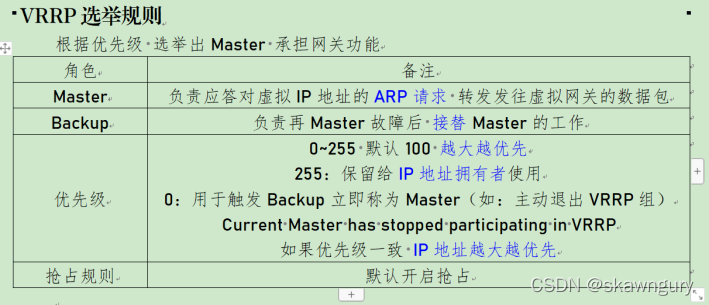
1.3 VRRP定时器
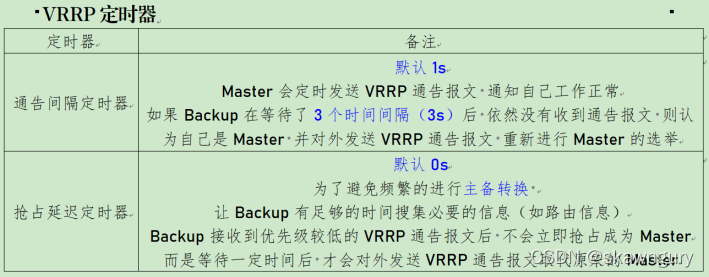
抢占默认开启
VRRP所有命令都配置在三层虚拟口 二层物理口是没办法配置的
vrid的范围是1-255
virtual-ip 虚拟网关地址后不需要跟掩码
设置的vrid为1 所以MAC地址为00-00-5E-00-01-01
0000 5e 固定 表示分配机构IANA
00 10表示VRRP
最后两位表示组编号的16进制
组20 对应 14
组1 对应01
组15 对应0F
组16 对应10
组10 对应0A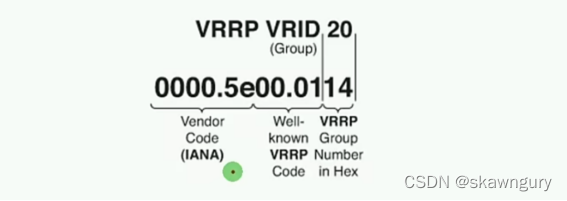
一开始都在发VRRP报文 比完优先级 只有Master会发VRRP报文 Backup不发
VRRP的组播地址为224.0.0.18
1.4 VRRP报文格式
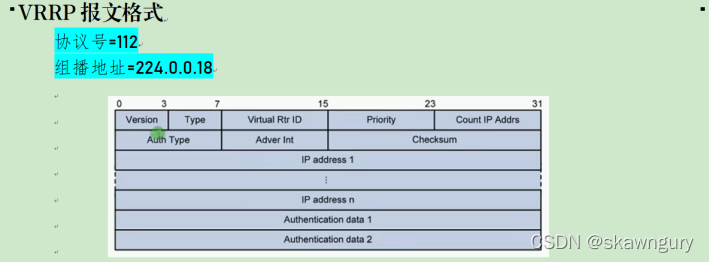
1.5 VRRP状态机制
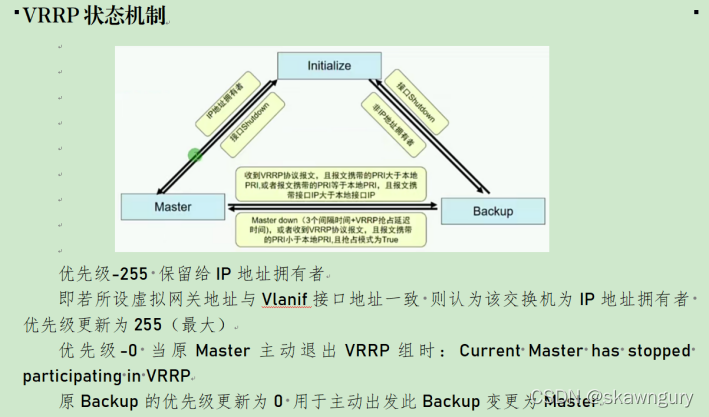
1.6 VRRP跟踪
VRRP跟踪通过BFD或NQA技术追踪上行链路的故障 如果出现故障则减小Master的优先级 使其成为Backup-即走上行链路故障后的最优路径
上行链路故障会导致次优路径
跟踪技术自动调整优先级 如果链路恢复 则会恢复优先级
1.7 VRRP配置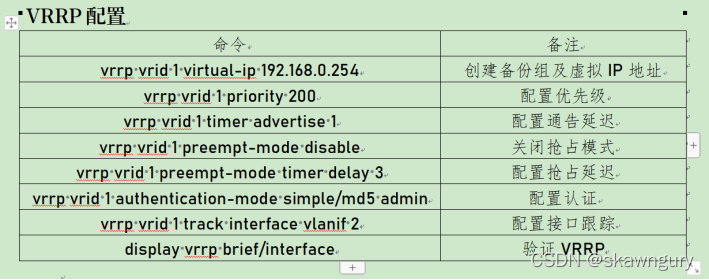
一、配置交换机&STP 选举根桥
配置接入层交换机
在SW3中键入以下命令:
配置VLAN
连接主机的接口配置为Access
连接汇聚层交换机的接口配置为Trunk
配置STP
创建实例1对应VLAN10
创建实例2对应VLAN20
配置汇聚层交换机
在SW1中键入以下命令:
在实例1中将SW1设为主根桥
在实例2中将SW1设为次根桥
在SW2中键入以下命令:
在实例1中将SW2设为次根桥
在实例2中将SW2设为主根桥
在SW1中键入以下命令:
验证主次根桥情况
可以看出
SW1在实例1中为主根桥
SW1在实例2中为次根桥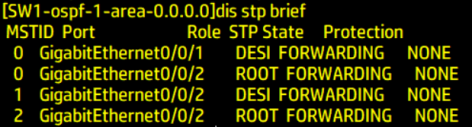
在SW2中键入以下命令:
验证主次根桥情况
可以看出
SW2在实例2中为主根桥
SW2在实例1中为次根桥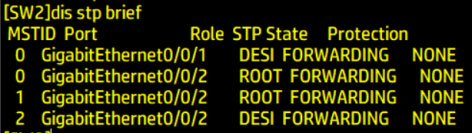
SW3是默认实例0的主根桥
二、配置三层接口&OSPF&VRRP 实现全网互通
交换机配置三层接口&OSPF&VRRP
在SW1中键入以下命令:
配置两个VLAN的VRRP 构造虚拟网关192.168.10.254和192.168.20.254
并且将vlan 10的优先级提高为200(默认100)
vlan20优先级不变
也就是说让vlan 10默认走SW1
配置DHCP
创建全局地址池
并开启PC1 PC2的DHCP模式
在连接路由器一端的接口配置三层Vlanif接口
实现三层通信
配置OSPF
在SW2中键入以下命令:
SW2同理 不再赘述
配置路由器
在R1中键入以下命令:
与PC3相连的构造为13.0.0.0/24网段
对PC3进行配置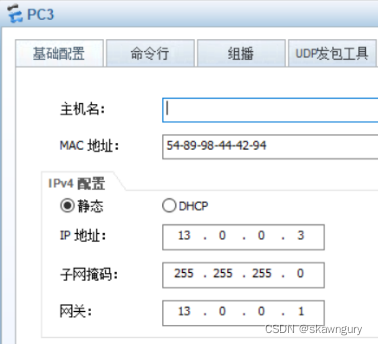
测试
在PC1 PC2命令行中键入以下命令:
查看分别从PC1 PC2到PC3走哪条路径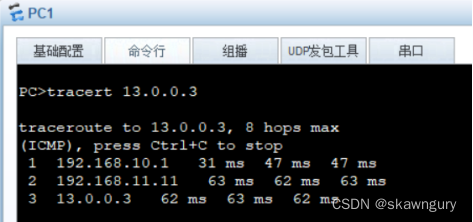
PC1到PC3走SW1
PC2到PC3走SW2
由此实现分流的目的
三、配置VRRP接口跟踪
分别在SW1 SW2中键入以下命令:
查看VRRP详细信息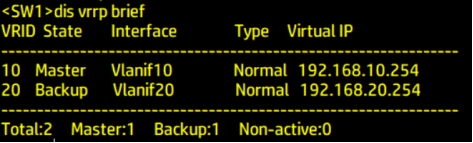
SW1
对于vlan10是Master
对于vlan20是Backup
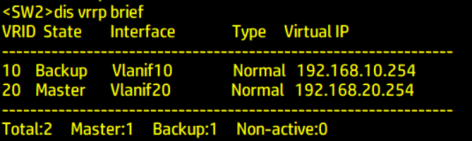
SW2
对于vlan20是Master
对于vlan10是Backup
构造上行链路故障
在R1中键入以下命令:
关闭路由器的g0/0/0口
查看此时PC1会如何将包传递给PC3
在PC1命令行中键入以下命令:
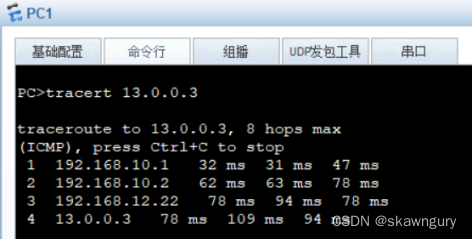
由于优先级没有改变
SW1还是vlan10的Master
所以包还是会到SW1 然后再传到SW3 再到SW2
由此产生次优路径
我们恢复上行链路故障
在R1中键入以下命令:
然后配置接口跟踪
配置VRRP接口跟踪
在SW1中键入以下命令:
跟踪g0/0/1 并且如果发生故障 将其优先级减小101
跟踪g0/0/1 并且如果发生故障 将其优先级减小101
为什么减小101呢?
因为我们初始设置vlan10在SW1的VRRP优先级为200
默认优先级为100 所以SW1成为vlan10的Master
所以当减小101时 刚好让SW2成为vlan10的Master
vlan20也是如此
查看此时SW1和SW2的Master&Backup情况
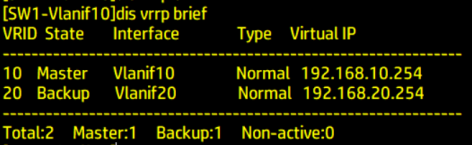
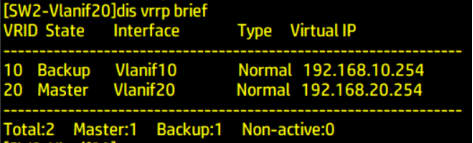
制造上行链路故障
在R1中键入以下命令:
查看此时SW1和SW2的Master&Backup情况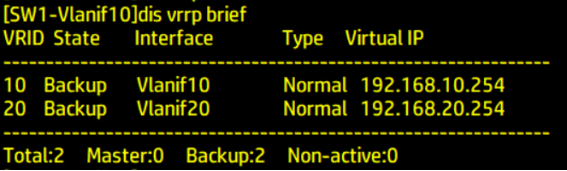
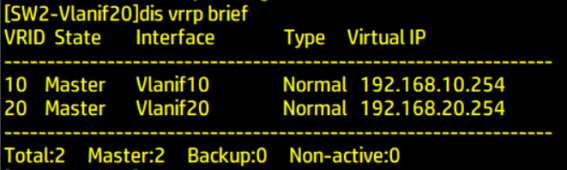
此配置说明
当发生上行链路故障时
某一台交换机的优先级减小 让出Master
使得另外一台交换机成为Master
不产生次优路由
配置完成
配置完成 复盘拓扑
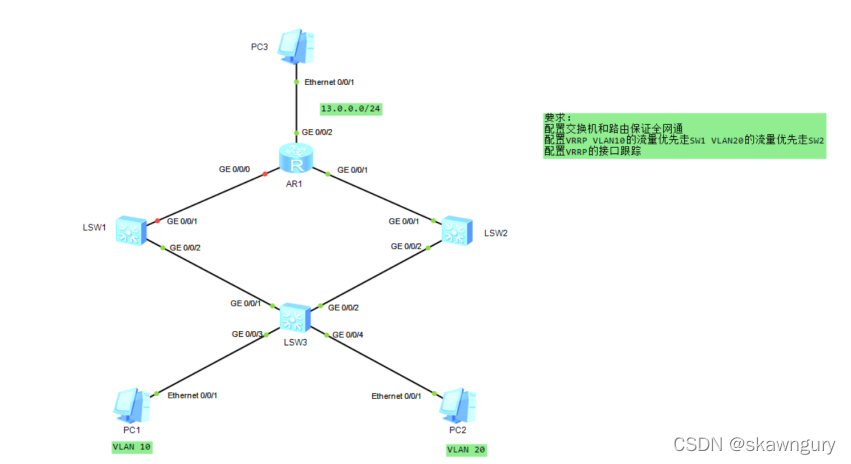
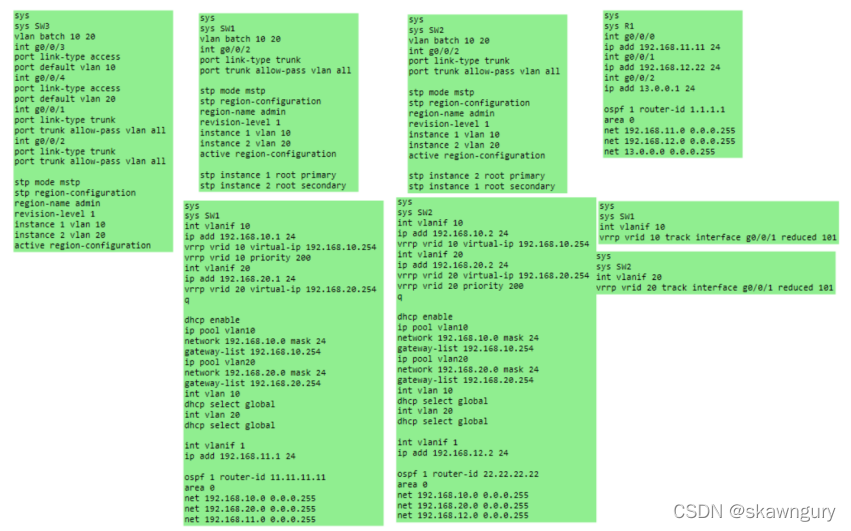
本文由 在线网速测试 整理编辑,转载请注明出处。

